文章详情页
win10邮箱设置签名方法
浏览:5日期:2023-04-19 08:51:11
有很多的小伙伴都在使用win10邮箱,大家都想让自己发的邮件更吸引人更有个性,这就可以设置一下电子签名,今天就给大家带来了设置签名的方法,一起看看吧。
【win10邮箱常见问题】
win10邮箱怎么设置签名:1、打开邮箱
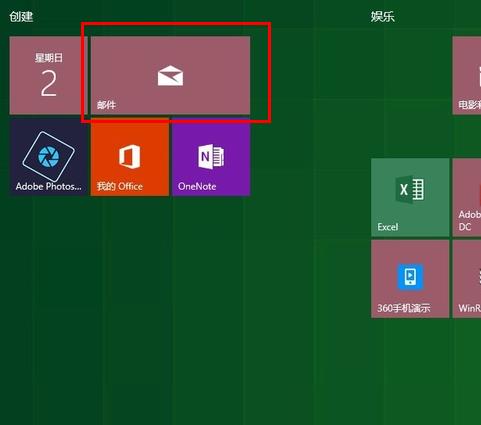
2、点击左下角“设置”
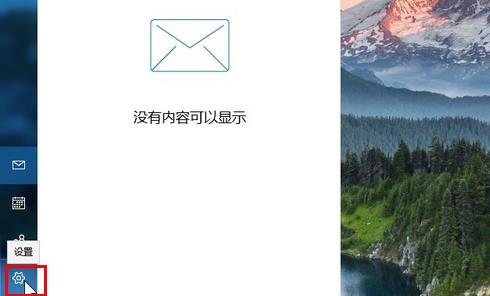
3、点击右侧“签名”
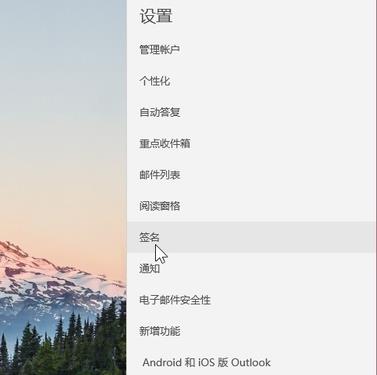
4、选择想要设置的账户
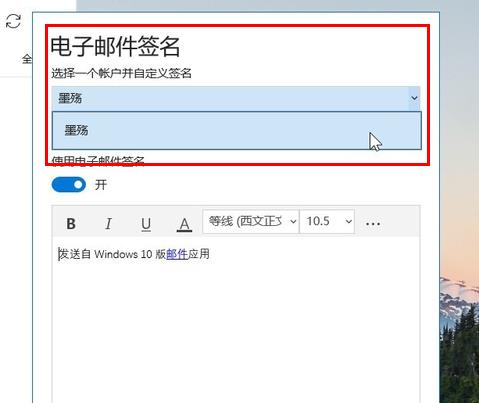
5、打开签名的开关
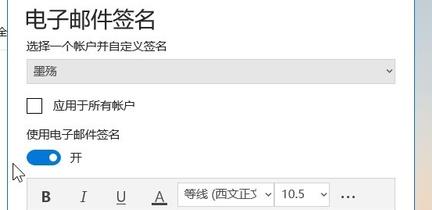
6、在下方输入签名,保存即可
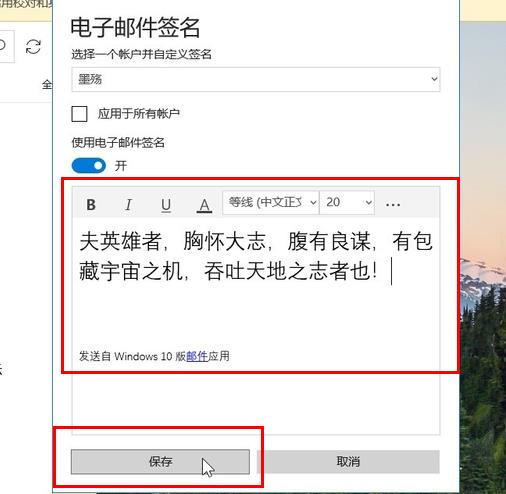
以上就是win10邮箱设置签名方法了,更多win10邮箱有关问题都可关注好吧啦网查看哦~
以上就是win10邮箱设置签名方法的全部内容,望能这篇win10邮箱设置签名方法可以帮助您解决问题,能够解决大家的实际问题是好吧啦网一直努力的方向和目标。
相关文章:
1. Win10专业版激活密钥及激活教程2. Win7系统提示“需要管理员权限”如何解决?3. 如何在电脑PC上启动Windows11和Linux双系统4. Windows两台电脑怎么连接?MAC两台电脑网线直连共享设置方法5. Win7虚拟连接提示错误800错误的解决方法6. 联想YOGA 710 14笔记本怎么安装win7系统 安装win7系统操作步骤介绍7. Win10任务栏图标大小怎么调?Win10怎么设置任务栏上图标的大小?8. Win10无法访问WindowsApps文件夹如何解决?9. win101909玩游戏掉帧严重怎么办解决方法10. Win10使用360极速浏览器播放视频出现卡顿的解决方法
排行榜

 网公网安备
网公网安备